در این مقاله دستورالعمل هایی در مورد نحوه رایت موسیقی MP3 بر روی سی دی برای رادیو در سیستم عامل ویندوز 10 ارائه شده است.ویندوز 10 به برنامه خاصی برای رایت دیسک های mp3 نیاز ندارد. میتوانید مستقیماً از طریق Windows 10 Explorer موسیقی mp3 را برای رادیو ضبط کنید.
برای رایت mp3 برای رادیو، باید یک CD (یا DVD) با موسیقی mp3 رایت کنید. از نظر فنی، این یک دیسک ضبط لیزری CD-ROM (ISO9660) است. طبق همین دستورالعمل می توانید عکس، فیلم و ... ضبط کنید.
رایت mp3 به سی دی در نسخه های دیگر ویندوز:
تفاوت ضبط موسیقی MP3 با ضبط فایل های معمولی در ضبط فایل های mp3 با نام های کوتاه و بدون استفاده از پوشه ها است. این باید برای سازگاری با بیشترین تعداد ممکن ضبط صوت و پخش کننده های خانگی انجام شود. همه این پخش کننده ها نام فایل های طولانی و وجود پوشه ها را نمی فهمند (فایل های موجود در پوشه ها برای چنین بازیکنانی نامرئی هستند). به همین دلیل سازگاری، نام فایلها نیازی به نوشتن سیریلیک ندارند، زیرا همه بازیکنان آن را نمیفهمند.
نام فایل های موسیقی MP3 باید چیزی شبیه به این باشد:
باز هم به طور خلاصه:
- اسامی بدون فاصله
- اسامی بدون سیریلیک
- اسامی تا حد امکان کوتاه است.
- از پوشه ها استفاده نکنید
یک نکته ظریف دیگر در رابطه با ضبط صوت های رادیویی و پخش کننده های خانگی وجود دارد که همه پخش کننده ها نمی توانند دیسک های CD-RW یا DVD-RW را بخوانند، بنابراین بهتر است از دیسک های CD-R و DVD + R برای ضبط موسیقی mp3 استفاده کنید.
اما می توانید رادیو (یا پخش کننده) خود را بررسی کنید - کاملاً ممکن است رادیو (یا پخش کننده) شما هر دیسک و هر قالبی را درک کند.
نحوه رایت MP3 به سی دی برای رادیو
یک دیسک CD-R یا DVD-R خالی را در درایو قرار دهید. فقط در صورتی از دیسک DVD استفاده کنید که پخش کننده شما از چنین دیسک هایی پشتیبانی می کند.
بعد، باید Windows Explorer را باز کنید، فایلهای mp3 را که میخواهید روی دیسک رایت کنید، پیدا کرده و انتخاب کنید. هنگامی که فایل های mp3 را انتخاب می کنید، دکمه " ابزار موسیقی"، باید روی این دکمه کلیک کنید. یک پنل باز می شود که در آن باید روی دکمه کلیک کنید " ضبط روی سی دی":
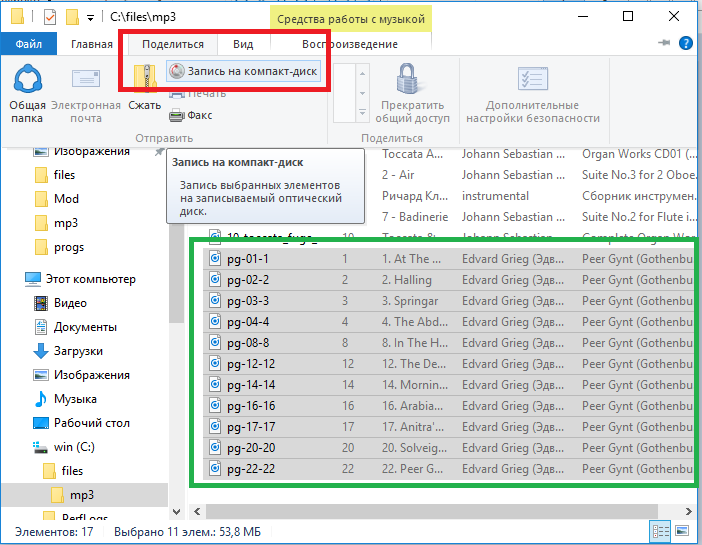
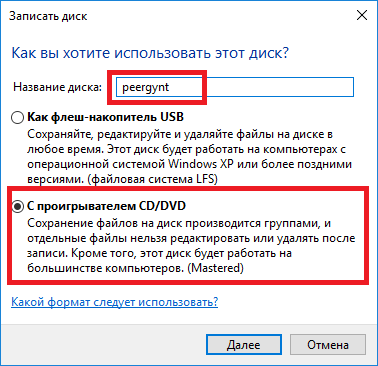
پس از آن، یک پنجره Explorer باز می شود که در آن لیستی از فایل های آماده برای ضبط وجود دارد. در این پنجره باید راست کلیک کرده و دستور " را انتخاب کنید. رایت روی دیسک". یا می توانید روی دکمه " کلیک کنید " ابزارهای دیسک" در عنوان پنجره:
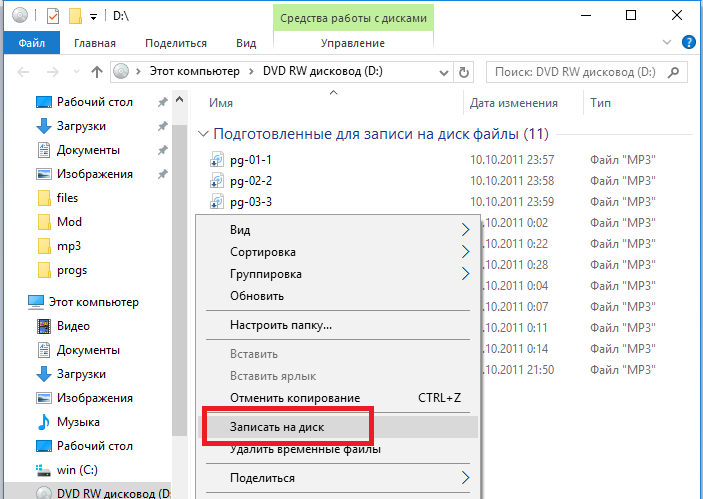
در پنجره بعدی باید سرعت ضبط را مشخص کنید. اگر امکان انتخاب از بین چند سرعت وجود دارد، بهتر است کوچکترین آن را مشخص کنید:
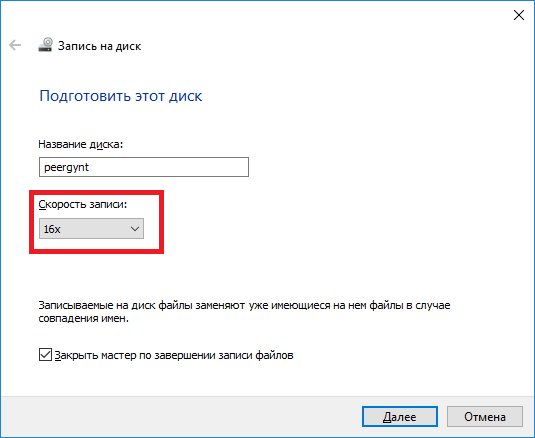
می توانید گزینه را خاموش کنید وقتی ضبط کامل شد، جادوگر را ببندیددر این حالت، پس از اتمام ضبط، پنجره برنامه باز می ماند و می توانید یک کپی دیگر (به جای دیسک با یک دیسک خالی) ایجاد کنید.

اگر نیاز به نوشتن فایل هایی دارید که در پوشه های مختلف هستند، می توانید آنها را یکی یکی کپی کنید:
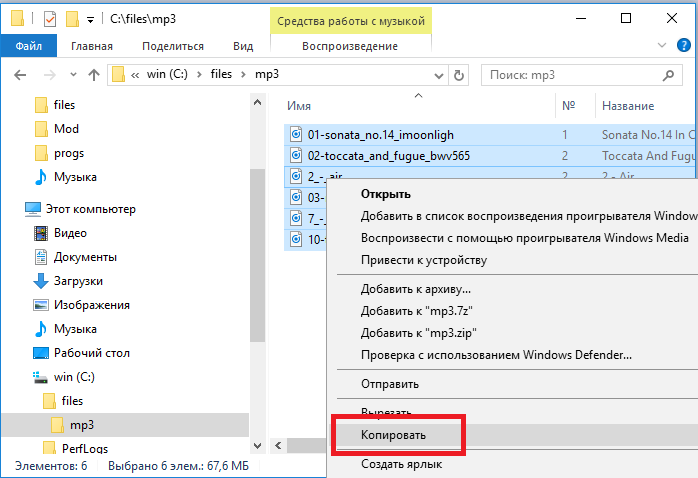
و در پوشه درایو لیزر (در Explorer) قرار دهید:
![]()
و هنگامی که تمام فایل های مورد نیاز شما در پوشه درایو لیزر قرار دارند، دستور نوشتن را همانطور که در بالا در این مقاله توضیح داده شد، اجرا کنید.
یادداشت 1
ویندوز 10، مانند نسخه های قبلی (8 و 7)، یک سیستم فایل ترکیبی UDF / ISO 9660 (حالت 2) را روی یک دیسک لیزری ایجاد می کند. شاید نوعی رادیو (یا پخش کننده خانگی) نتواند چنین دیسکی را بخواند.
اگر این مشکل را دارید، پس باید یک سی دی را با استفاده از یک برنامه شخص ثالث رایت کنید و دیسک را با فرمت خالص ISO 9660 بسازید. برنامه های رایت سی دی زیادی مانند ImgBurn، یک برنامه رایت mp3 رایگان وجود دارد.
تبصره 2
دقیقاً به همین ترتیب، می توانید یک دیسک CD یا DVD را با هر فایلی - عکس، فیلم، برنامه و غیره رایت کنید. در نسخه های دیگر ویندوز (XP، Vista، 7، 8)، ضبط دقیقاً یکسان است، فقط ویندوزها متفاوت به نظر می رسند.
سعی کنید از فرمت دیسک UDF برای ضبط موسیقی mp3 استفاده کنید. بررسی کنید که آیا رادیو ماشین شما (یا پخش کننده شما) می تواند دیسک های UDF را درک کند یا خیر. هنگام استفاده از سیستم فایل UDF، به روز رسانی آهنگ های mp3 روی دیسک برای شما بسیار آسان تر خواهد بود. .
ایوان سوخوف، 2016 .

